Como alterar o nome de usuário e o nome de exibição do Twitch

Quer dar um novo começo ao seu perfil do Twitch? Veja como alterar o nome de usuário e o nome de exibição do Twitch com facilidade.

O Facebook Messenger tem todos os recursos que você esperaria de um aplicativo de mensagens instantâneas moderno. Além de mensagens, o aplicativo também permite trocar fotos e vídeos com seus amigos e familiares. No entanto, sua experiência ao usar o Messenger pode nem sempre ser tranquila, especialmente se o aplicativo não conseguir carregar as fotos ou vídeos que você envia ou recebe.

Uma conexão lenta com a Internet ou um cache corrompido costumam ser os culpados por esses problemas. No entanto, pode haver outras razões por trás disso. Abaixo estão algumas dicas eficazes de solução de problemas que devem resolver o problema do Facebook Messenger não carregar fotos e vídeos em seu telefone.
Antes de chegarmos a qualquer solução avançada, precisaremos descartar quaisquer problemas causados por conexões intermitentes à Internet. Alternar o modo Avião é uma maneira interessante de atualizar todas as conexões de rede do seu telefone. Portanto, você precisará começar com isso.
Para acessar o modo Avião em seu Android, abra o aplicativo Configurações e navegue até Conexões. Ative o botão ao lado do modo Avião e desligue-o após cerca de um minuto.

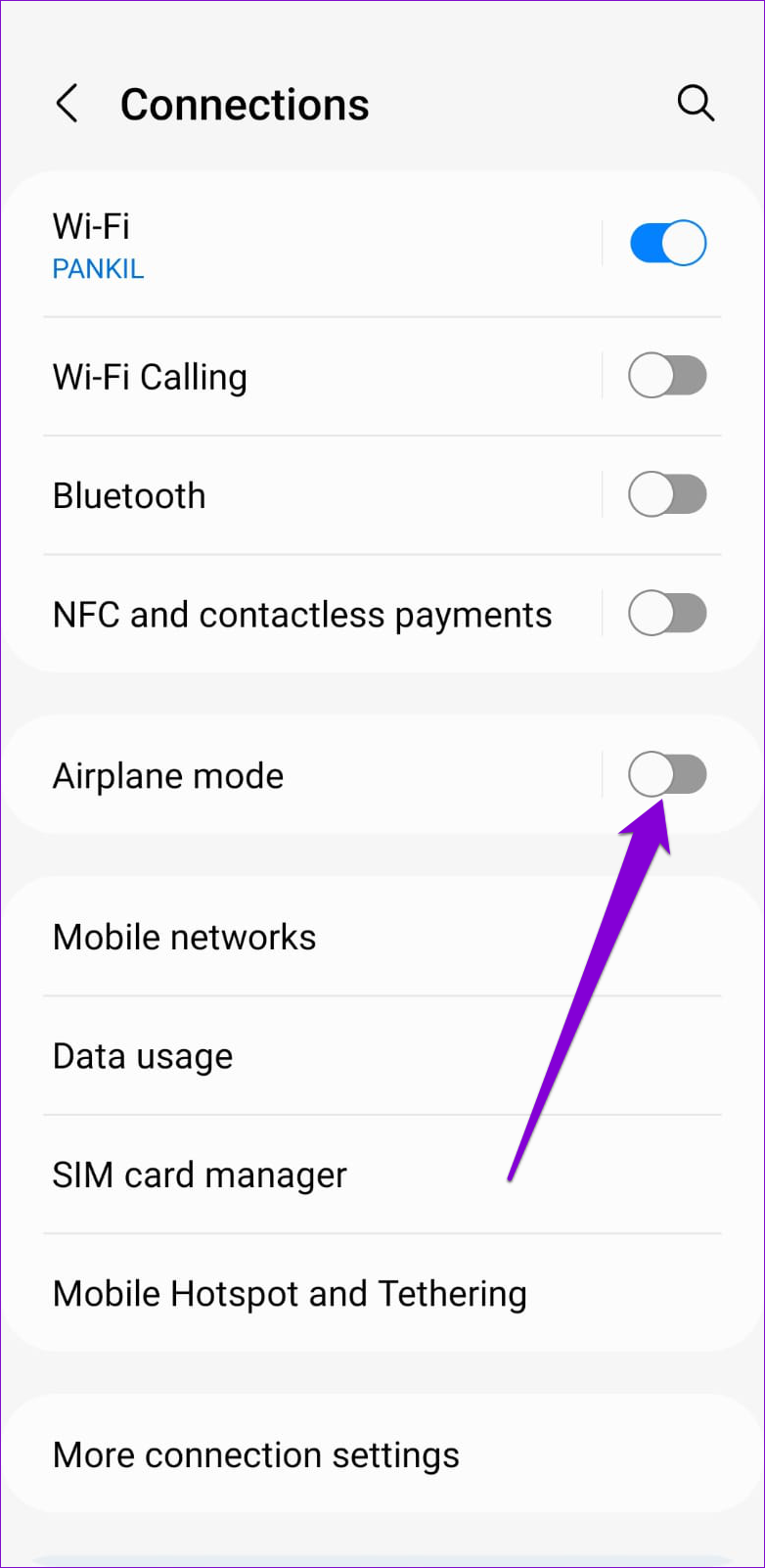
Deslize para baixo a partir do canto superior direito da tela para abrir o Centro de Controle no iPhone X e superior. Para iPhones mais antigos, deslize de baixo para cima na tela. Ative o Modo Avião tocando no ícone Avião. Espere um ou dois minutos antes de desligá-lo.

Depois disso, reabra o aplicativo Facebook Messenger e veja se ele consegue carregar fotos e vídeos.
Isso pode parecer estranho, mas usar uma versão desatualizada do aplicativo do Facebook no seu Android ou iPhone também pode acionar o erro ‘Esta mídia não está mais disponível’ no aplicativo Messenger. Portanto, é uma boa ideia garantir que você esteja executando a versão mais recente do aplicativo do Facebook.
Atualizar o aplicativo Messenger no seu Android ou iPhone é igualmente importante. Use os links a seguir para atualizar o aplicativo Messenger na Play Store (Android) ou App Store (iPhone). Depois disso, reinicie o telefone e verifique se o problema ainda persiste.
No iOS, você pode gerenciar as permissões de dados móveis para cada aplicativo separadamente. Se você desativou inadvertidamente o acesso a dados móveis para o aplicativo Messenger, ele não carregará fotos e vídeos quando você não estiver conectado ao Wi-Fi. Veja como você pode mudar isso.
Passo 1: Abra o aplicativo Ajustes no seu iPhone.
Passo 2: Role para baixo para tocar em Messenger e ative o botão ao lado de Dados Móveis.


Depois de ativar a permissão de dados móveis, o Messenger deverá carregar os arquivos de mídia ausentes.
O Messenger para Android inclui o recurso Data Saver, que é útil se você tiver um plano de dados limitado. No entanto, esse recurso ocasionalmente impede que o aplicativo baixe fotos e vídeos. Você pode tentar desativá-lo para ver se ajuda.
Passo 1: Abra o Messenger no seu telefone. Toque na foto do seu perfil no canto superior esquerdo.


Passo 2: Em Preferências, toque em Economia de dados e desative-o no menu a seguir.


Outro motivo pelo qual você pode ter problemas para carregar mídia ou mensagens é se os servidores do Facebook Messenger estiverem inativos. Você pode visitar um site como o Downdetector para verificar se outras pessoas estão enfrentando problemas semelhantes.

Se os servidores estiverem inativos, você precisará esperar que o Meta resolva o problema desde o início. Assim que os servidores estiverem funcionando, o Facebook Messenger deverá carregar a mídia sem problemas.
À medida que você continua usando o Facebook Messenger para trocar mensagens, fotos e outros conteúdos, o aplicativo coleta dados temporários no seu telefone. Isso é conhecido como dados de cache. Embora esses dados tenham como objetivo ajudar a melhorar o desempenho do aplicativo, eles também podem interferir nos processos do aplicativo quando corrompidos. Portanto, limpar o cache antigo é importante se o problema persistir.
Passo 1: Mantenha pressionado o ícone do aplicativo Facebook Messenger e toque no ícone de informações no menu que aparece.

Passo 2: Vá para Armazenamento e toque na opção Limpar cache no canto inferior direito.


7. Desinstale e reinstale o aplicativo Messenger
Se nada mais funcionar, considere reinstalar o aplicativo Messenger no seu Android ou iPhone. Vários usuários em uma postagem da comunidade Apple relataram a correção do problema de mídia não disponível no Messenger com esse truque. Você também pode tentar.
Para excluir o Messenger do seu Android, mantenha pressionado o ícone do aplicativo e selecione Desinstalar. Em seguida, toque em OK para confirmar.


Se você estiver usando o Messenger no seu iPhone, pressione e segure o ícone do aplicativo e selecione Remover aplicativo no menu resultante. Selecione Excluir aplicativo quando solicitado.


Depois de removido, acesse a Play Store ou App Store para baixar o aplicativo Messenger. Depois disso, você não deverá encontrar nenhum problema.
Apesar das atualizações e melhorias regulares, o Facebook Messenger ainda encontra problemas ocasionais, como qualquer outro aplicativo. Esperançosamente, as correções acima ajudaram a resolver o problema, e o Facebook Messenger está carregando fotos e vídeos como antes.
Quer dar um novo começo ao seu perfil do Twitch? Veja como alterar o nome de usuário e o nome de exibição do Twitch com facilidade.
Descubra como alterar o plano de fundo no Microsoft Teams para tornar suas videoconferências mais envolventes e personalizadas.
Não consigo acessar o ChatGPT devido a problemas de login? Aqui estão todos os motivos pelos quais isso acontece, juntamente com 8 maneiras de consertar o login do ChatGPT que não funciona.
Você experimenta picos altos de ping e latência no Valorant? Confira nosso guia e descubra como corrigir problemas de ping alto e atraso no Valorant.
Deseja manter seu aplicativo do YouTube bloqueado e evitar olhares curiosos? Leia isto para saber como colocar uma senha no aplicativo do YouTube.
Descubra como bloquear e desbloquear contatos no Microsoft Teams e explore alternativas para um ambiente de trabalho mais limpo.
Você pode facilmente impedir que alguém entre em contato com você no Messenger. Leia nosso guia dedicado para saber mais sobre as implicações de restringir qualquer contato no Facebook.
Aprenda como cortar sua imagem em formatos incríveis no Canva, incluindo círculo, coração e muito mais. Veja o passo a passo para mobile e desktop.
Obtendo o erro “Ação bloqueada no Instagram”? Consulte este guia passo a passo para remover esta ação foi bloqueada no Instagram usando alguns truques simples!
Descubra como verificar quem viu seus vídeos no Facebook Live e explore as métricas de desempenho com dicas valiosas e atualizadas.








